Chất lượng camera của iPhone luôn được đánh giá cao trong tất cả các dòng smartphone. Loại bỏ hậu cảnh là một thuật ngữ nói về cách làm mờ hậu cảnh và chỉ chủ thể của ảnh được lấy nét. Tính năng xóa phông đã xuất hiện từ dòng iPhone 7 Plus và trở thành một tính năng rất quan trọng trên iPhone. Hãy cùng khám phá tính năng xóa phông ảnh đã chụp trên iPhone được Điện thoại Giá Kho chia sẻ chi tiết trong bài viết này nhé.
Xem nhanh
Thế nào là chụp ảnh xóa phông trên iPhone?
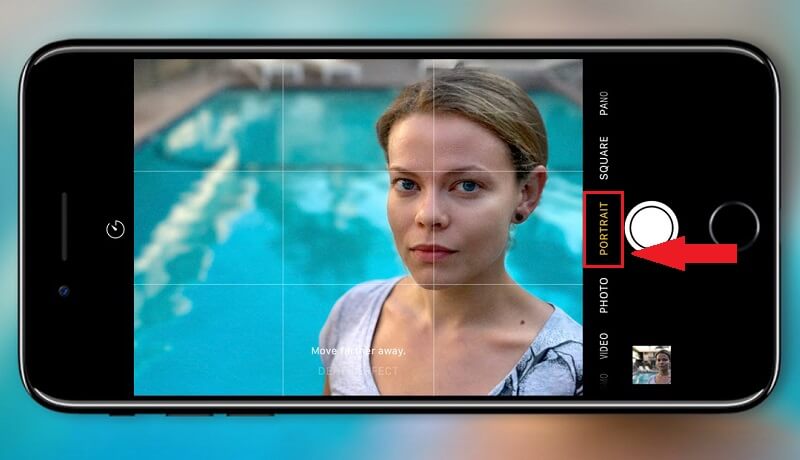
Xóa nền là một thủ thuật máy ảnh giúp chủ thể nổi bật bằng cách làm mờ hậu cảnh xung quanh. Đồng thời, tính năng xóa phông khi chụp ảnh cũng mang đến những bức ảnh hoàn hảo, có chiều sâu hơn cho người dùng.
– Để xóa phông ảnh đã chụp trên iPhone thì điện thoại của người dùng phải có camera kép (2 camera) trở lên và hỗ trợ xóa phông.
– Do đó bắt đầu từ các dòng sản phẩm iPhone 7 trở lên chạy hệ điều hành iOS 10 thì tính năng chụp ảnh xóa phông trên iPhone sẽ được hiện thực hóa, đối với các phiên bản cũ không hỗ trợ chụp xóa nền thì bạn có thể sử dụng ứng dụng cách xóa phông trên iPhone để có những bức ảnh lung linh hơn.
Cách xóa phông ảnh đã chụp trên iPhone của bạn dễ dàng
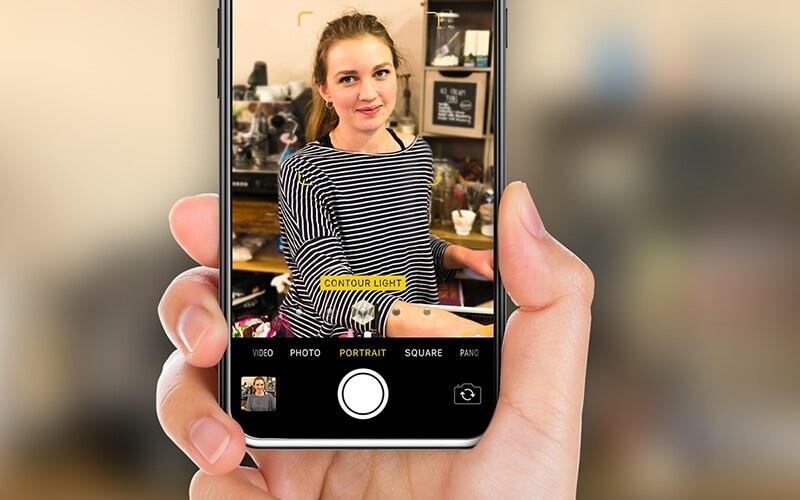
Nếu đang sở hữu iPhone 13, người dùng có thể thực hiện theo các bước dưới đây để xóa phông trực tiếp bằng cách chụp ảnh:
Bước 1: Mở ứng dụng Camera trên điện thoại iPhone của bạn
Bước 2: Kéo màn hình sang phải và chọn chức năng chụp chân dung (Portrait). Tính năng này giúp loại bỏ nền của ảnh rất hiệu quả và đơn giản.
Bước 3: Nhấn vào nút ảnh trên điện thoại của bạn. Để có những bức ảnh đẹp hơn, người dùng có thể chọn ánh sáng thích hợp cho chế độ chụp chân dung.
Sử dụng ứng dụng xóa phông ảnh đã chụp trên iPhone

Nếu điện thoại của bạn không có tính năng xóa phông, bạn có thể sử dụng ứng dụng xóa phông của iPhone như một bước trung gian để tạo ra những bức ảnh thật ưng ý. Hiện nay có rất nhiều ứng dụng xóa phông miễn phí có thể kể đến như:
– Ứng dụng ghép ảnh và studio ảnh PicsArt
Ứng dụng cung cấp tính năng chụp ảnh nền và các tính năng chỉnh sửa ảnh từ cơ bản đến nâng cao khác trên iPhone. Cách xóa phông rất đơn giản và dễ thao tác, phù hợp với cả những người không biết nhiều về chỉnh sửa ảnh.
– Chụp xóa phông bằng app Snapseed
Một cách xóa nền ảnh trên iPhone khác mà bạn có thể tham khảo là ứng dụng Snapseed. Ứng dụng có nhiều công cụ chỉnh sửa ảnh, hỗ trợ chụp và thực hiện làm mờ, xóa phông hoàn toàn miễn phí. Ngoài ra, Snapseed còn cung cấp một số phiên bản trả phí có hỗ trợ cao cấp để giúp bức ảnh trở nên hài hòa và nổi bật hơn.
– Cách Xóa Font Chữ Trên iPhone Bằng Tadaa
Tadaa cũng là một trong những ứng dụng hỗ trợ xóa nền phổ biến nhất. Người dùng có thể trực tiếp làm mờ ảnh, xóa phông hoặc chọn chỉnh sửa ảnh nâng cao như lấy nét, độ sâu trường ảnh, hiệu ứng bokeh.
Mẹo chụp ảnh rõ nét giúp xóa phông dễ dàng hơn
Chụp trong điều kiện đủ sáng
Ở tùy chọn xóa phông ảnh đã chụp trên iPhone, máy sẽ bắt đầu tính toán chủ thể chính và khu vực cần xóa. Vì vậy, để nhận diện chính xác chủ thể, máy sẽ dựa vào một phần ánh sáng nhận được để phân đoạn ảnh.
Ngược lại, khi chụp ảnh trong điều kiện thiếu sáng, camera dễ nhận diện nhầm và xóa nhầm chủ thể.
Chú ý đến bối cảnh trong bức ảnh
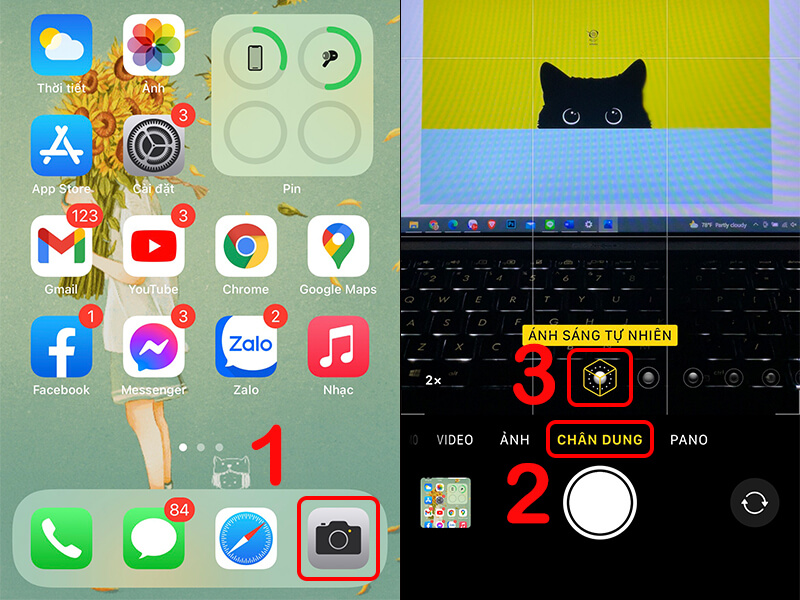
Ngoài yếu tố ánh sáng, cách chụp ảnh xóa phông trên iPhone trông hài hòa và có chiều sâu hơn còn phụ thuộc vào hậu cảnh xung quanh bức ảnh.
Bí quyết chụp ảnh đẹp khi chụp kiểu là chọn phông nền đơn giản, chi tiết càng đơn giản thì ảnh càng đẹp và càng tốn ít thời gian chỉnh sửa. Ngoài ra, hãy chọn khu vực có đủ ánh sáng để lấy nét nhanh.
Nên đi một mình, không nên mang theo nhiều người
Để chụp được một bức ảnh đẹp, tốt nhất người chụp nên xóa phông cho từng chủ thể riêng biệt. Nếu có quá nhiều người, thiết bị sẽ khó phân biệt và nhận dạng phông chữ. Ngoài ra, người dùng cần giữ máy ảnh cách chủ thể một khoảng hợp lý (khoảng 2,4 mét) để giúp điện thoại nhận diện khuôn mặt và cơ thể của chủ thể chính.
Ngoài ra, hãy chú ý đến các thông báo hiện ra khi chụp ảnh như: Need more light (ảnh cần nhiều ánh sáng hơn), bring chủ thể trong vòng 8 feet (đối tượng đứng trong vòng 8 feet so với thiết bị), di chuyển xa hơn… Đây là những thông báo của điện thoại góp ý trong quá trình chụp giúp bức ảnh trở nên cân đối, hài hòa hơn.
Những lưu ý khi xóa phông ảnh đã chụp trên iPhone
Để có một ảnh nền đẹp, mọi người cần lưu ý những điểm sau khi thực hiện xóa phông ảnh đã chụp trên iPhone:
- Giữ khoảng cách giữa máy ảnh và chủ thể của bức ảnh trong khoảng từ 2m đến 2,4m để lấy nét tốt nhất.
- Hãy cùng tìm hiểu cách xóa phông ảnh trên iPhone hiệu quả hơn. Bạn cần điều chỉnh hiệu ứng chiều sâu để có được hiệu ứng chiều sâu chính xác.
- Chụp ảnh trong môi trường đủ ánh sáng xóa phông trên iPhone. Điều này sẽ ngăn ảnh bị mờ do xóa phông không chính xác. Ngoài ra, chúng ta nên chú ý đến bối cảnh chụp không quá phức tạp.
- Đừng chụp ảnh quá nhiều người. Vì điều này sẽ khiến điện thoại di động khó phân biệt đối tượng chính và khó lấy nét.
- Sử dụng các chế độ ánh sáng phù hợp như: ánh sáng trường quay, ánh sáng viền, ánh sáng sân khấu, v.v.
Xem thêm: Cách chụp ảnh xóa phông trên iPhone 12 Pro Max cực dễ dàng
Bài viết này tổng hợp những cách xóa phông ảnh đã chụp trên iPhone đơn giản nhất cho bạn tham khảo. Hi vọng những thông tin trong bài viết có thể mang đến cho bạn những thông tin hữu ích giúp bạn xóa phông trên ảnh thành công. Đừng quên chia sẻ bài viết Tin công nghệ này của Điện thoại Giá Kho đến nhiều người hơn nhé!
Địa chỉ showroom của Điện Thoại Giá Kho tại TP. HCM
120 Nguyễn Thị Thập, Phường Tân Thuận, TP. HCM
947 Quang Trung, Phường An Hội Tây, TP. HCM
1247 Đường 3 Tháng 2, Phường Minh Phụng, TP. HCM
121 Chu Văn An, Phường Bình Thạnh, TP. HCM













